Von allen Fehlern, die bei Windows üblich sind, ist Fehler 0xc190020e einer der am einfachsten zu behebenden. Dies bedeutet, dass Sie nicht genügend freien Speicherplatz haben, um das Update herunterzuladen und zu installieren. Dies tritt normalerweise nur bei Windows-Funktionsupdates wie dem Fall Creator’s Update auf, bei denen die Installation einige Gigabyte Speicherplatz beanspruchen kann. So beheben Sie den Windows 10 Update-Fehler 0xc190020e.
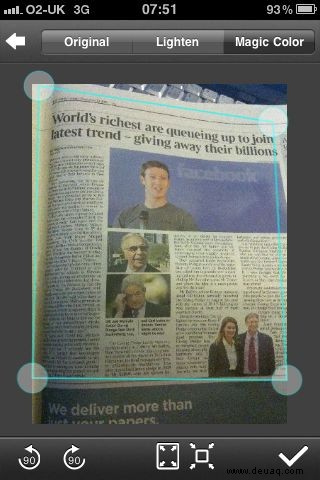
An der Oberfläche sollte jeder Fehler, der sich über nicht genügend freien Speicherplatz beklagt, einfach zu beheben sein. Wir machen entweder Speicherplatz frei oder kaufen eine größere Festplatte. Nicht jeder hat die Möglichkeit, einfach eine größere Festplatte zu kaufen, daher konzentriert sich dieses Tutorial auf effektive Methoden zum Bereinigen von Festplattenspeicher in Windows 10, damit wir den Windows 10 Update-Fehler 0xc190020e beheben können.
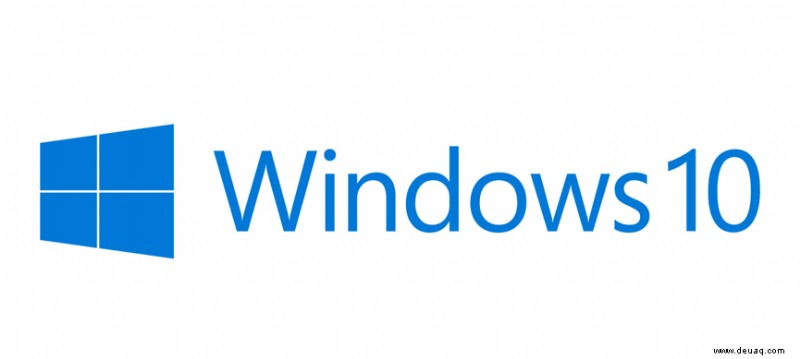
Windows 10 Update-Fehler 0xc190020e beheben
Windows 10 ist platzsparender als je zuvor, breitet sich aber trotzdem gerne aus und macht es sich bequem. Zwischen dem Speichern von Download-Dateien, mehreren Versionen der Systemwiederherstellung, dem Dateiverlauf und mehreren Kopien der meisten Dateien nimmt Windows ziemlich viel Platz ein. Glücklicherweise gibt es viele Möglichkeiten, wie Sie sicher Speicherplatz auf Ihrem Computer freigeben können.
Lassen Sie uns zuerst sehen, wie viel Speicherplatz wir haben, damit wir sehen können, wie effektiv unsere Bemühungen zur Datenträgerbereinigung sind.
- Klicken Sie mit der rechten Maustaste auf die Windows-Startschaltfläche und wählen Sie System.
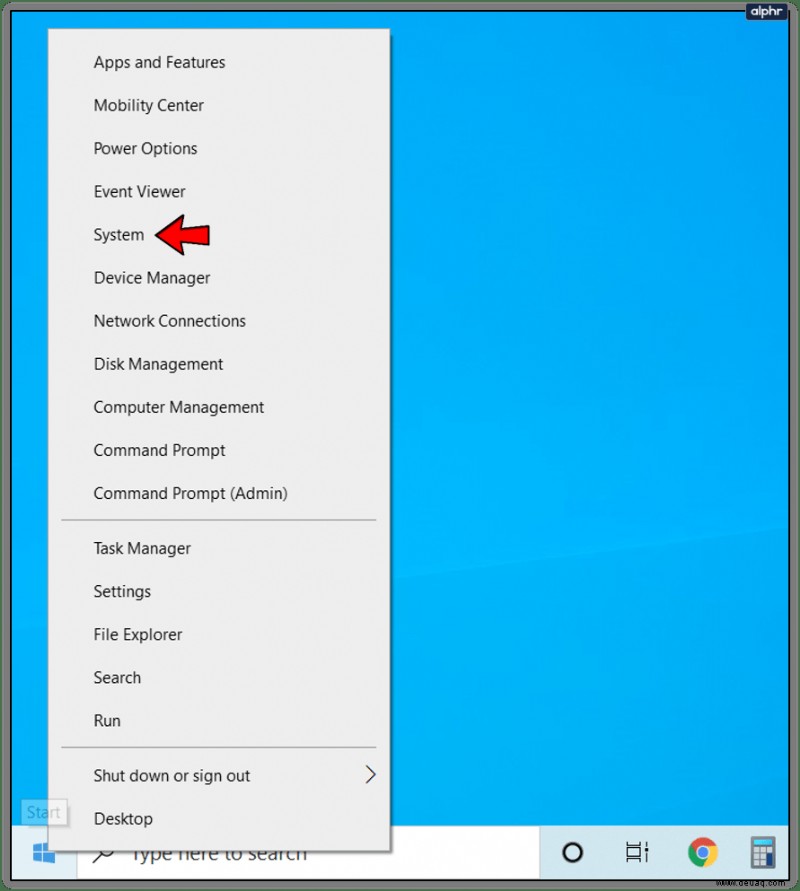
- Wählen Sie Speicher im linken Bereich aus.
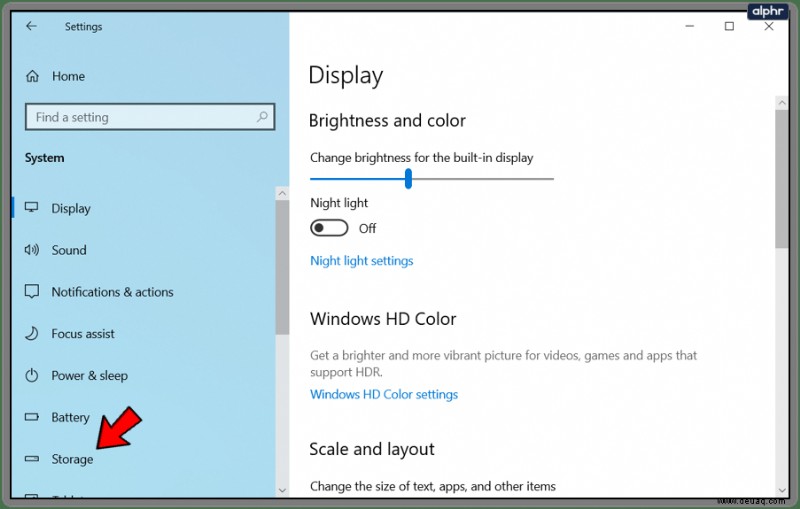
- Überprüfen Sie den Bereich „Lokaler Speicher“, um zu sehen, wie viel freier Speicherplatz Sie haben.
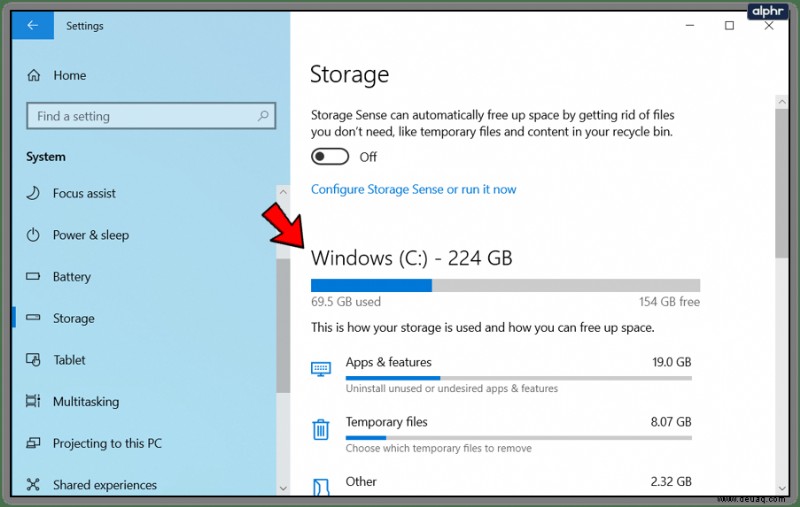
Lokaler Speicher sagt Ihnen, wie viele Festplatten Sie haben und wie viel freien Speicherplatz sie jeweils enthalten. Bei Windows-Updates geht es uns nur um Ihr Laufwerk C:, da hier alle Dateien gespeichert sind. Schließen Sie das Speicherfenster noch nicht.
- Speicheroptimierung auswählen.
- Schalten Sie es ein.
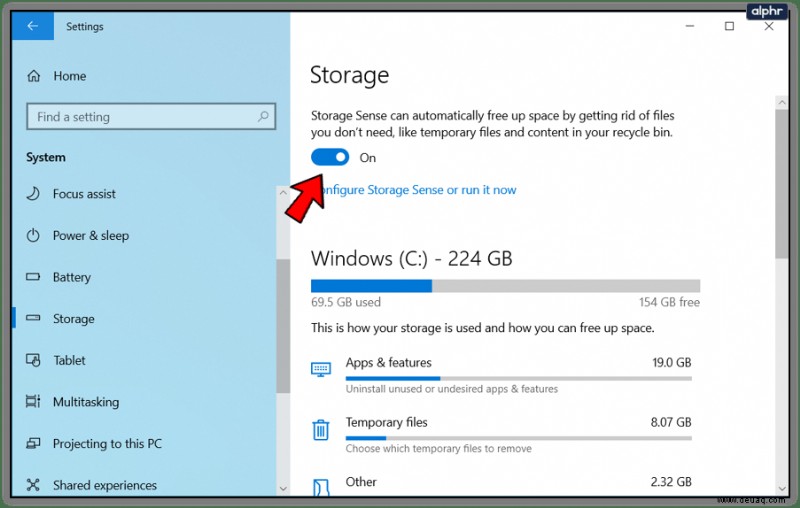
- Wählen Sie aus der Liste unterhalb des Speichers.
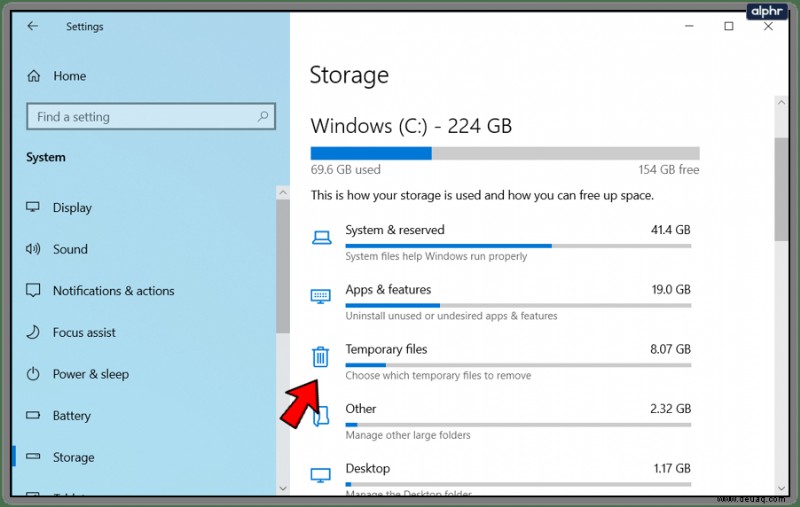
- Aktivieren Sie alle Kästchen im nächsten Fenster mit einer Größe von über 250 MB.
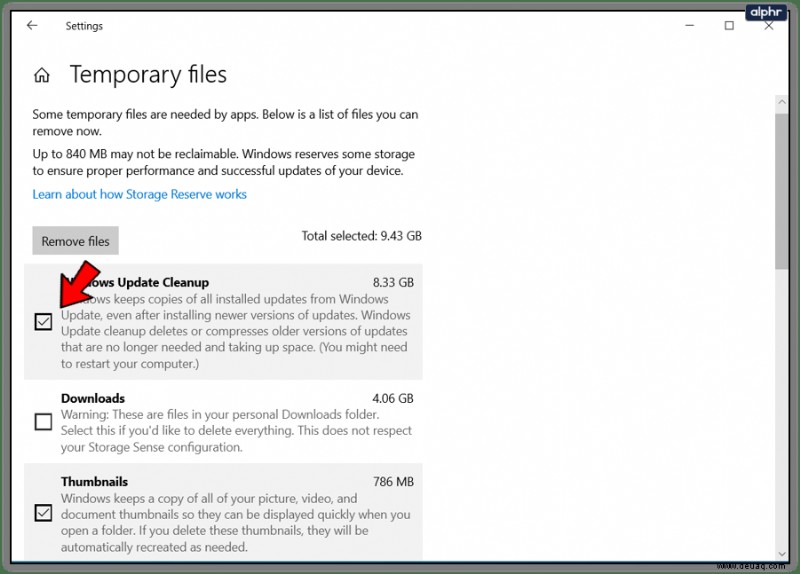
- Wählen Sie Dateien entfernen und warten Sie, bis der Vorgang abgeschlossen ist.
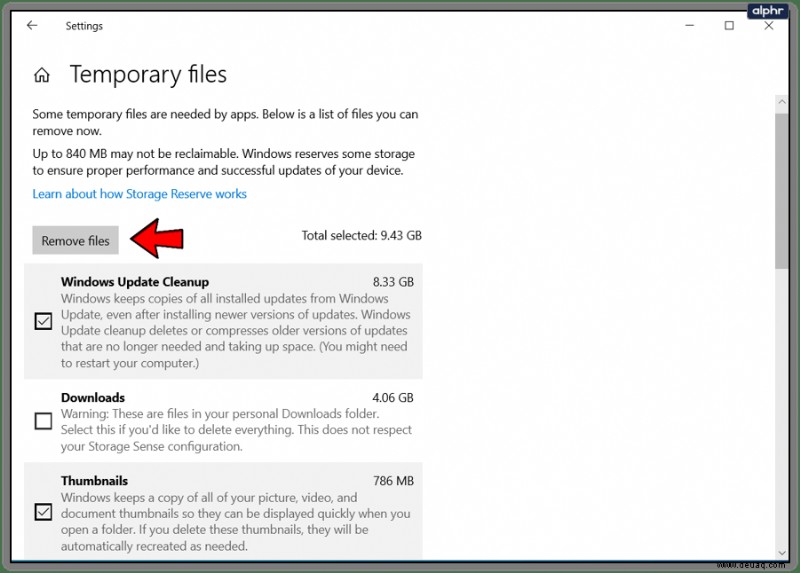
Je nachdem, wie viel Speicherplatz dieses Tool freigibt, müssen Sie möglicherweise nichts weiter tun. Wie Sie dem obigen Bild entnehmen können, musste Windows Update 8,33 GB Speicherplatz freigeben. Ein paar davon und Sie haben genug Platz, um den Fehler 0xc190020e zu beheben.
Storage Sense ist ein sehr nettes Tool. Wo wir früher manuell eine Datenträgerbereinigung durchführen, Windows Update-Dateien löschen, frühere Windows-Installationen in den teilweise riesigen Windows.old-Ordnern löschen, den Papierkorb und temporäre Dateien leeren mussten, ist das jetzt alles für uns erledigt. Die Verwendung von Storage Sense und die Konfiguration für die regelmäßige Ausführung ist jetzt die neue Art, Speicherplatz zu verwalten. Dies ist eine der besten Haushaltsfunktionen von Windows 10.
Geben Sie mehr Speicherplatz in Windows 10 frei
Die naheliegendste Möglichkeit, mehr Speicherplatz in Windows 10 freizugeben, besteht darin, alle Programme zu deinstallieren, die Sie nicht mehr verwenden. Also lassen Sie uns das tun.
- Klicken Sie mit der rechten Maustaste auf die Windows-Startschaltfläche und wählen Sie Apps und Funktionen aus.
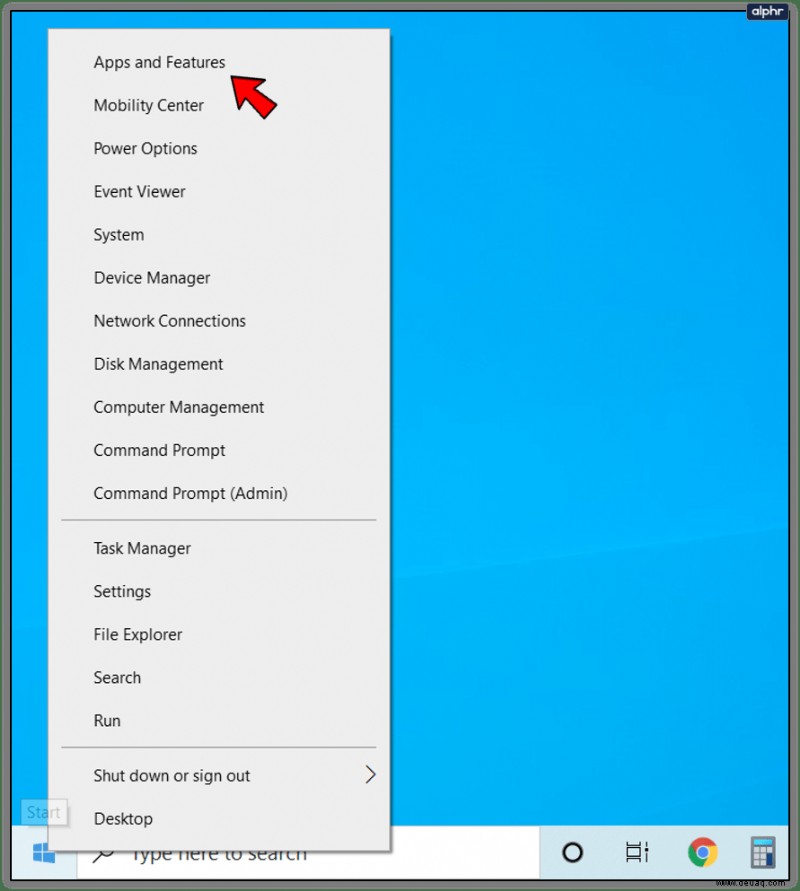
- Wählen Sie Sortieren nach:oben in der Liste und wählen Sie Größe anstelle von Name.
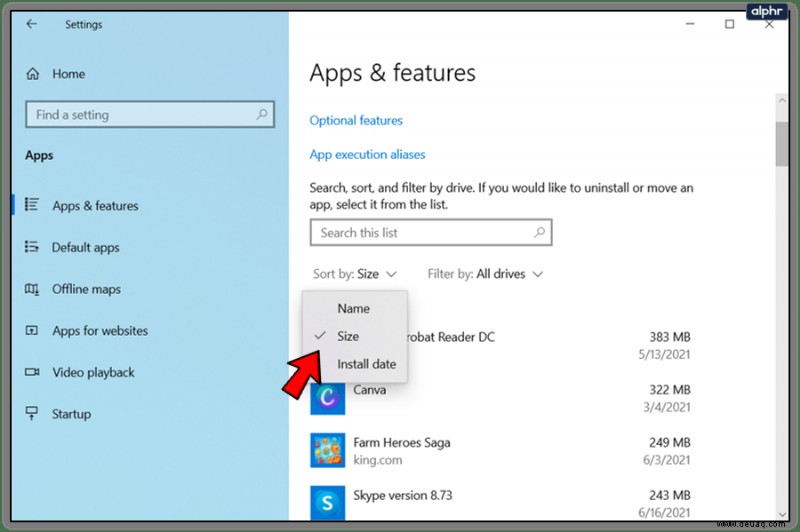
- Arbeiten Sie sich durch die Liste und deinstallieren Sie alle Apps, die Sie nicht verwenden.
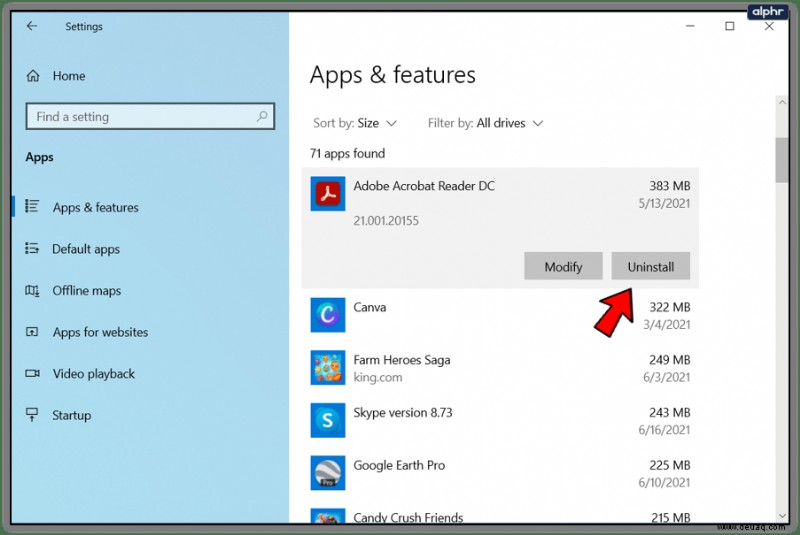
Je nachdem, was Sie hier finden, haben Sie möglicherweise bereits mehrere Gigabyte Speicherplatz freigegeben. Sie können das Windows Update erneut versuchen, wenn Sie sehen möchten, ob Sie genügend Speicherplatz freigegeben haben. Wenn der Fehler 0xc190020e immer noch angezeigt wird, haben wir noch mehr zu tun.
Ruhezustand deaktivieren
Der Ruhezustand ist ein Energiezustand in Windows, der einen Schnappschuss Ihres Systems erstellt und von diesem Schnappschuss bootet, wenn Sie Ihren Computer starten. Es funktioniert gut, kann aber mehrere Gigabyte Speicherplatz verbrauchen. Wenn Sie diesen Speicherplatz benötigen und den Ruhezustand nicht verwenden, können wir Ihre Festplatte besser nutzen.
- Klicken Sie mit der rechten Maustaste auf die Windows-Startschaltfläche und wählen Sie Eingabeaufforderung (Admin).
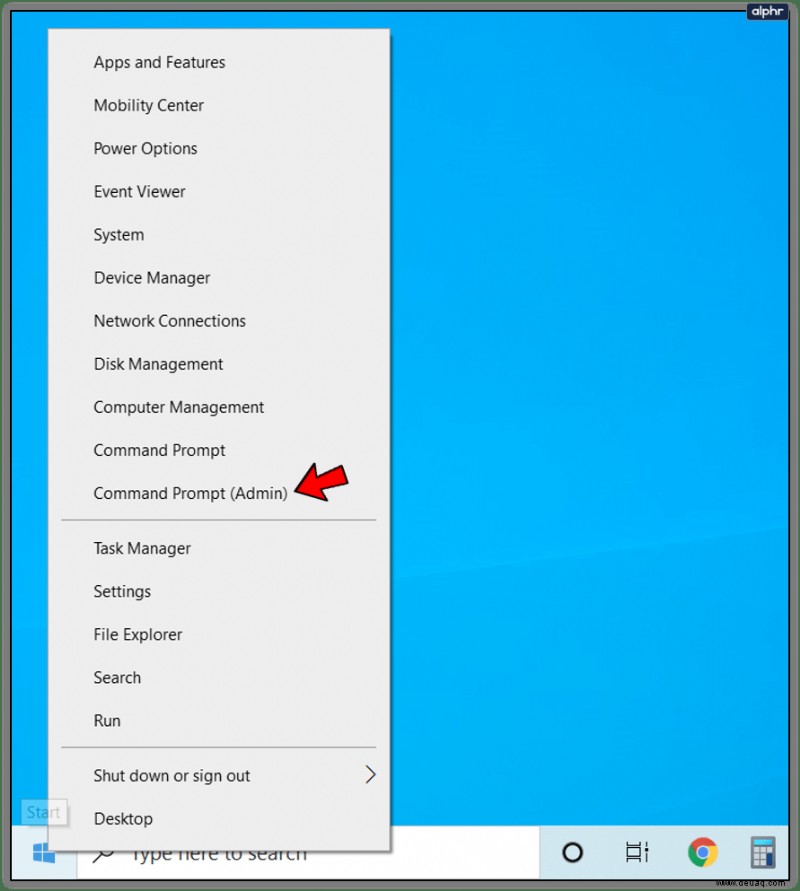
- Geben oder fügen Sie „powercfg.exe /hibernate off“ ein und drücken Sie die Eingabetaste.
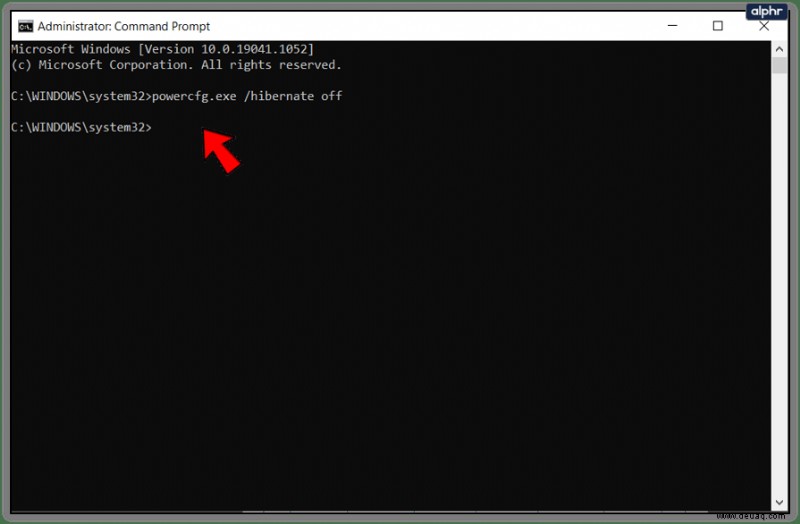
- Geben Sie „exit“ ein und drücken Sie die Eingabetaste oder verlassen Sie einfach die Eingabeaufforderung.
Abhängig von Ihrer Einrichtung können dadurch 3-4 GB Festplattenspeicher frei werden. Sie müssen Ihren Computer neu starten und möglicherweise die Speicheroptimierung erneut ausführen, um Ihren Speicherplatz zurückzugewinnen.
Programme von Ihrem Startlaufwerk verschieben
Auf Computern mit mehreren Festplatten empfehle ich, Programme auf einem anderen Laufwerk als Windows zu installieren. Dies bedeutet, dass eine Neuinstallation von Windows nicht unbedingt eine Neuinstallation aller Ihrer Programme bedeutet. Es bedeutet auch, dass Windows mit dem Laufwerk, auf dem es installiert ist, machen kann, was es will. Die Ausnahme hiervon ist, wenn Sie von einer SSD booten und HDD-Ersatzlaufwerke haben. Der Geschwindigkeitsvorteil einer SSD ist zu gut, um ihn zu ignorieren.
Wenn Sie jedoch verzweifelt nach Speicherplatz suchen und eine andere Festplatte haben, sollten Sie erwägen, Programme von Ihrem Laufwerk C:auf Ihr Ersatzlaufwerk zu verschieben. Wenn Sie oben in Apps und Funktionen und nach Größe sortiert sind, verschieben Sie die größeren Programme, die Sie noch verwenden. Sie können sie mit dem Windows Explorer auf die neue Festplatte ziehen und dort ablegen, und Windows kümmert sich um den Rest.
Irgendwann während dieses Vorgangs hätten Sie den Windows 10 Update-Fehler 0xc190020e beheben sollen. Möglicherweise haben Sie auch eine Menge Speicherplatz verschwendet!